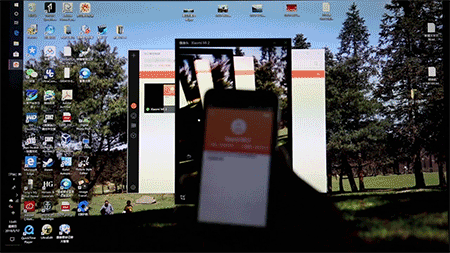https://web.airdroid.com/ 这个平平无奇的网址,能让你在不下载、不安装控制端的情况下,也能连接被控设备,它就是AirDroid个人版的Web端(界面如下)!

由于Web端依赖浏览器稳定性,故建议应用于临时或短暂连接设备的情况。如果已有长期使用习惯,更优的选择当然是AirDroid个人版(客户端)。
在任意浏览器(Chrome兼容性更优)中输入web.airdroid.com 即可访问AirDroid网页版。
可以使用AirDroid个人版帐号登录:

也可以用手机端扫二维码登录:

打开手机端AirDroid > 点击“AirDroid网页端”旁边的扫描icon > 扫描网页端的二维码
网页版连接安卓手机或平板后,支持12项功能:
01 远程控制在电脑玩手机游戏、远程访问闲置安卓设备、屏幕受损设备再用、在电脑上协同处理手机上的工作等AirDroid客户端可以做到的事情,Web端同样可以完成。

在AirDroid个人版的Web端,无论是回复微信、远程钉钉打卡、发微博还是发抖音,都可以轻松实现,就像手机就在手上。
02 远程相机随时随地通过浏览器访问安卓设备的摄像头,不仅可以查看安卓设备摄像头拍摄的画面,还可以开启单向聆听功能收听设备周围的声音,是用来看护家里的老人、小孩或宠物的不二选择。

无论两台设备是否处于同一网络下,都能够轻松实现投屏,直接查看安卓设备的屏幕。

进入web.airdroid.com, 点击“文件” 图标,你可以浏览、上传、下载、删除、搜索、重命名设备上所有文件及文件夹。

注意:
1. 仅Chrome浏览器支持上传文件夹。
2. 由于谷歌权限限制,所以安卓4.4的设备无法对外置SD卡进行管理。
下载文件:选定文件后点击右上角 “下载” 按钮,多个文件同时下载会以ZIP格式打包,下载的文件储存在浏览器默认的下载路径文件夹内。
上传文件:点击右上角的 “上传文件”按钮,选择需要上传的文件或文件夹。或拖拽文件或文件夹到“Toolbox”>文件(文件或文件夹将默认保存到 SD Card/airdroid/upload ,保存路径可以通过点击路径旁的图标进行修改)

删除文件:选择一个或多个需要删除的文件后右键点击,选择“删除”>“确定”。你也可以在选中需要删除的文件后,点击窗口顶部的垃圾桶图标进行删除。
搜索文件:在左上角的搜索框内输入关键字进行搜索。
重命名:选择一个或多个需要重命名的文件后,点击鼠标右键,选择“重命名”,输入新的文件名即可。你也可以直接点击窗口顶部的重命名图标对文件或文件夹进行重命名。
05 短信功能支持直接接收、查看和回复手机短信。使用AirDroid消息功能收发短信,AirDroid不会收取任何额外费用,具体费用以运营商收取为主。

暂不支持收发彩信,若有彩信消息请前往手机查看。
如果想要在短信中发送照片或图片等,可以使用消息的附件功能(对话框左下角的回形针按钮),发送的照片或图片会以链接的形式随短信发出,接受方点击链接后即可查看附件,使用附件功能不会收取任何费用。
06 照片功能查看并管理手机相册,可以上传、下载相册照片,也支持将相册内照片直接设为手机壁纸。

播放、下载、上传、管理手机上的本地音乐,还支持将音乐设置为电话铃声、通知铃声和闹铃铃声。但目前仅支持显示和管理.mp3 、.ogg、 .wav 三种格式文件。
铃声功能和音乐功能类似,支持直接播放并管理手机上的铃声,可以将手机上的铃声下载下来,也可以上传铃声到手机上,同时支持更换和设置铃声。

支持直接播放手机上的本地视频,可以将存储在手机上的视频下载下来,也可以上传视频到手机上。目前仅支持.mp4 和 .3gp格式文件。

支持在地图上定位安卓设备,通过响铃功能来寻找您的手机,而且可以通过锁定和擦除功能来保护您安卓设备上的所有个人数据。此外,“入侵者”功能(高级账户专享)还可以拍下正在尝试解锁您设备的人的照片。

响铃功能:让手机发出最大的音量,以帮助您在房间中找到它。
丢失模式:使用密码锁定手机并在屏幕上显示所有者信息。此功能不支持魅族手机和安卓7.0以上系统 (要退出丢失模式,请单击“解锁”)
入侵者:拍下未能解锁手机两次的入侵者的照片。(你应该先设置“丢失模式”)
擦除:将手机重置为出厂默认设置以擦除其上的所有数据。
如何启用/禁用查找手机?
开启:在手机上打开 AirDroid 个人版 > 点击个人 > 安全及远程功能设置,点击寻找手机,点击开启权限,在弹出的激活窗口上选择“激活”。
禁用:在手机上打开AirDroid 个人版 > 点击个人 > 安全及远程功能设置,点击寻找手机,点击停止保护,输入密码点击确定即可。
温馨提示:
1. 寻找手机依赖于Android设备管理API提供的某些功能,例如清除所有数据,监视屏幕解锁尝试等,需要激活设备管理员才能使用。
2. 由于某些国产安卓手机的系统限制,“寻找手机”功能可能无法在某些安卓设备上如期工作。但是我们的团队一直在努力,并在每一次更新中努力改进。
10 管理应用查看手机上已安装APP,可以卸载(需要在手机上点击确认)或下载APK进行保存。点击“安装应用程序”可以直接上传APK安装到手机上(需要在手机上点击确认)。

注意:
如果不是在应用商店下载的.apk安装包文件,安装时需在手机上允许“未知来源”选项。通常设置“未知来源”选项的路径为:手机设置>安全>未知来源;或手机设置>应用程序>未知来源。
11 联系人功能支持查看和管理手机上的通讯录,可以搜索、新增、编辑、删除联系人,还可以发送消息(短信)和呼叫(呼叫成功后需拿起手机进行对话)。
12 工具箱工具箱包括文件、网址、剪切板和应用四个快捷功能。
文件:支持直接拖放文件或文件夹上传至手机的自定义路径
网址:输入URL后,将直接在手机的浏览器中访问该URL
剪切板:仅支持将浏览器设备的剪切板内容同步到被连接的设备上(由于安卓10的限制,剪切板功能暂时无法在安卓10设备上使用)
应用:支持直接拖放APK安装到被连接的设备上(需在手机上确认)

现在,在任意浏览器打开网址https://web.airdroid.com/ ,即可体验ArDroid网页版的功能!
,